अब तक का सर्वश्रेष्ठ ऑनलाइन वीडियो कटर: विंडोज और मैक
आज बहुत से लोग चाहते हैं कि उनके लिए सब कुछ सुविधाजनक हो। कोई आश्चर्य नहीं कि अपनी वीडियो क्लिप काटने में भी, वे अभी भी एक की तलाश करते हैं ऑनलाइन वीडियो कटर. यदि आप उन लोगों में से हैं जो अपने वीडियो क्लिप के अवांछित हिस्सों को काटने के लिए ऑनलाइन टूल का उपयोग करना चाहते हैं, तो आप इस पोस्ट में लिखे गए सभी डेटा को बेहतर ढंग से पढ़ सकते हैं। हमने शीर्ष 5 सबसे लोकप्रिय वीडियो कटर सूचीबद्ध किए हैं जिनका आप ऑनलाइन उपयोग कर सकते हैं, साथ ही वीडियो कटर जो आप अपने विंडोज और मैक डिवाइस पर प्राप्त कर सकते हैं।
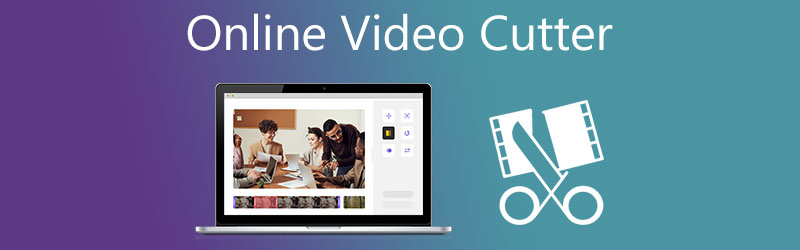
- भाग 1. शीर्ष 5 ऑनलाइन वीडियो कटर
- भाग 2. डेस्कटॉप पर सर्वश्रेष्ठ वीडियो कटर
- भाग 3. ऑनलाइन वीडियो कटर के बारे में अक्सर पूछे जाने वाले प्रश्न
लिखने से पहले, हम पोस्ट के लिए सॉफ्टवेयर का परीक्षण कैसे करते हैं:
अस्वीकरण: हमारी वेबसाइट पर सभी सामग्री हमारी संपादकीय टीम के लोगों द्वारा लिखी गई है। लिखने से पहले, हम विषय के बारे में गहन शोध करते हैं। फिर, हमें टूल चुनने और उनका परीक्षण करने में 1-2 दिन लगते हैं। हम डिवाइस और सिस्टम आवश्यकताओं, फ़ंक्शन, उपयोग अनुभव आदि से सॉफ़्टवेयर का परीक्षण करते हैं। अपने परीक्षण को और अधिक व्यापक बनाने के लिए, हम संदर्भ के लिए वास्तविक उपयोगकर्ताओं के अनुभवों को इकट्ठा करने के लिए G2, Trustpilot आदि जैसी समीक्षा वेबसाइट भी देखते हैं।
भाग 1. शीर्ष 5 ऑनलाइन वीडियो कटर
नीचे सूचीबद्ध शीर्ष पांच सबसे सुविधाजनक ऑनलाइन वीडियो कटर हैं जिनका आप अभी उपयोग कर सकते हैं। कृपया उनकी विशेषताओं के साथ-साथ उनके मजबूत और कमजोर बिंदुओं पर भी ध्यान दें।
1. 123 ऐप्स
यदि आप एक आसान और तेज़ तकनीक चाहते हैं तो 123 ऐप्स के साथ अपने वीडियो क्लिप को ऑनलाइन संपादित करना संभव है। वीडियो संपादन सॉफ्टवेयर जो विभिन्न प्रकार के ऑडियो और वीडियो फ़ाइल स्वरूपों के अनुकूल है, उपलब्ध है। यह उत्पाद उन व्यक्तियों के लिए विशेष रूप से आदर्श है जो डैशबोर्ड के उपयोगकर्ता के अनुकूल डिज़ाइन के कारण अभी शुरुआत कर रहे हैं। आप अपने फ़ाइल रूपांतरण विकल्पों में सीमित हो सकते हैं क्योंकि यह केवल 500MB आकार तक की फ़ाइलों को स्वीकार करता है।
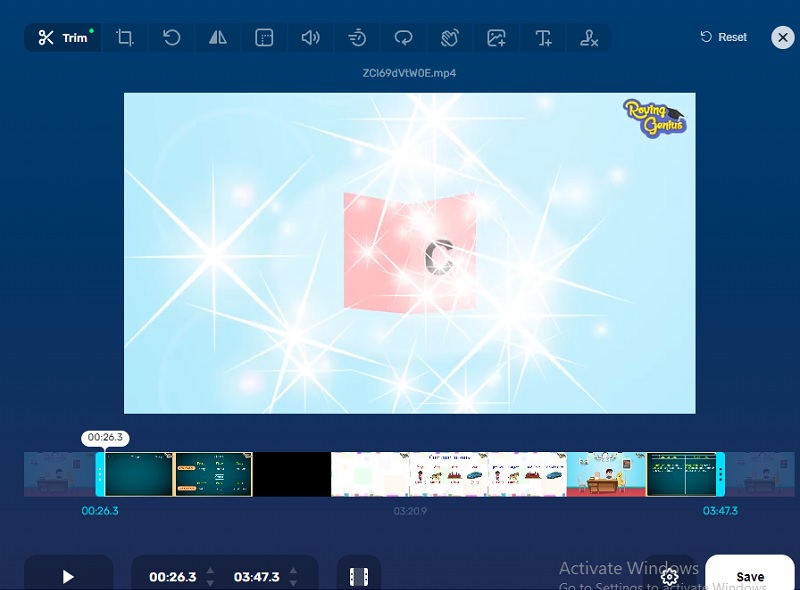
2. क्लिडियो
ऑनलाइन वीडियो फ़ाइल कटर क्लिडियो भी एक अन्य उपकरण है जिसका उपयोग आप वीडियो फ़ाइलों को मुफ्त में ट्रिम करने के लिए कर सकते हैं। यह क्लिडियो वेबसाइट से डाउनलोड के लिए उपलब्ध है। इस ब्राउज़र-आधारित एप्लिकेशन का उपयोग करके, आप अपने पसंदीदा वीडियो रिकॉर्डिंग के अनावश्यक हिस्से को हटा सकते हैं, जिसके परिणामस्वरूप एक छोटी फ़ाइल और संभालना आसान हो जाता है। गुणवत्ता का त्याग किए बिना इस कार्यक्रम के साथ विभिन्न प्रकार के लोकप्रिय वीडियो और ऑडियो प्रारूपों को परिवर्तित करना संभव है। दूसरी ओर, यदि आप समय के प्रति सचेत हैं, तो यह कार्यक्रम अपने कामकाज में थोड़ा धीमा हो सकता है, खासकर जब वीडियो रूपांतरण की बात आती है। हालांकि, यह माना जा सकता है कि यह आपके वीडियो क्लिप को ट्रिम करने में आपकी सहायता करेगा।
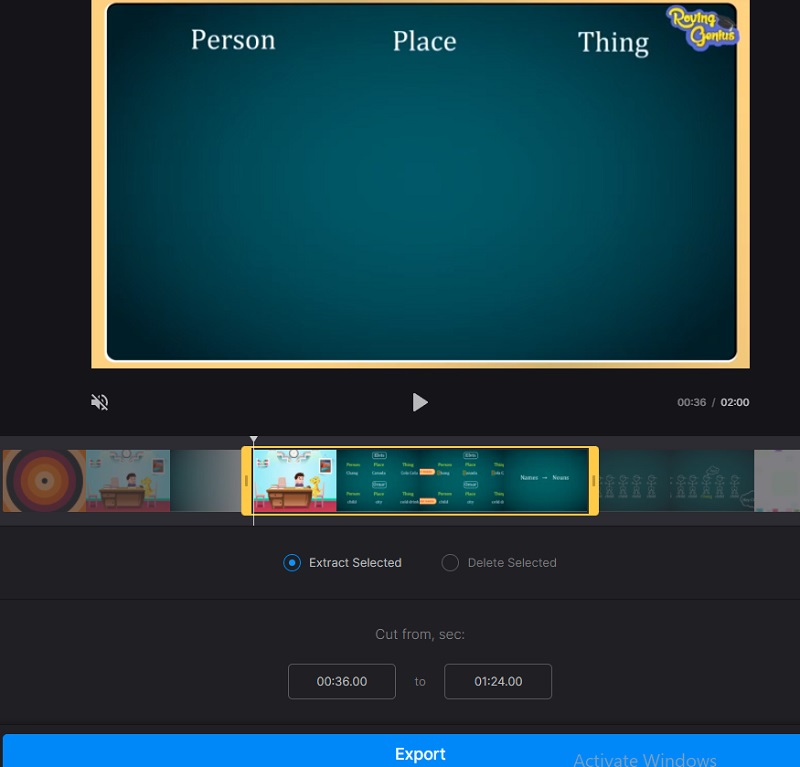
3. कपविंग
निम्नलिखित परिदृश्य पर विचार करें यदि आप एक इंटरनेट उपकरण की तलाश कर रहे हैं जो आपके कंप्यूटर से आपके वीडियो क्लिप के अवांछित हिस्सों को दूर करने में आपकी सहायता करेगा। ऐसी स्थिति का सामना करने पर विचार करने के लिए कपविंग एक शानदार विकल्प है। कपविंग की सरल संपादन क्षमताओं की सहायता से, आप न केवल वीडियो को काट और ट्रिम कर सकते हैं, बल्कि आप ऐप की मदद से उन्हें रिकॉर्ड, संपादित और प्रकाशित भी कर सकते हैं। उपभोक्ता होने के अलावा, UI को समुदाय से भी सकारात्मक प्रतिक्रिया मिली है। हालांकि, टूल में नए लोगों के लिए यह थोड़ा जटिल होगा।
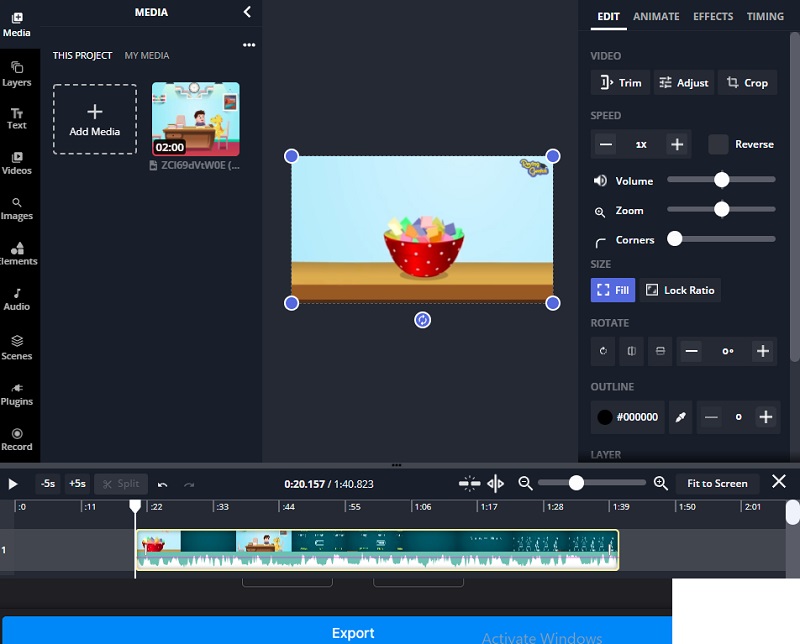
4. वीईईडी.आईओ
वीईईडी एक वीडियो कटर है जिसे आप इंटरनेट से प्राप्त कर सकते हैं। यह प्रोग्राम आपको अपने वीडियो को जल्दी और सरलता से काटने और ट्रिम करने की अनुमति देता है। चूंकि संपादन टूल को अधिक प्रशिक्षण की आवश्यकता नहीं होती है, यहां तक कि पूर्ण नौसिखियों को भी चिंता करने की कोई बात नहीं होगी। इसके अलावा, यह वीडियो फ़ाइल स्वरूपों की एक विस्तृत श्रृंखला के साथ संगत है। एक नकारात्मक पक्ष यह है कि यह फिल्टर से लैस है। इस टूल से आपके वीडियो क्लिप के प्रभावों को बदलना संभव नहीं होगा, जो आप करना चाहते हैं।
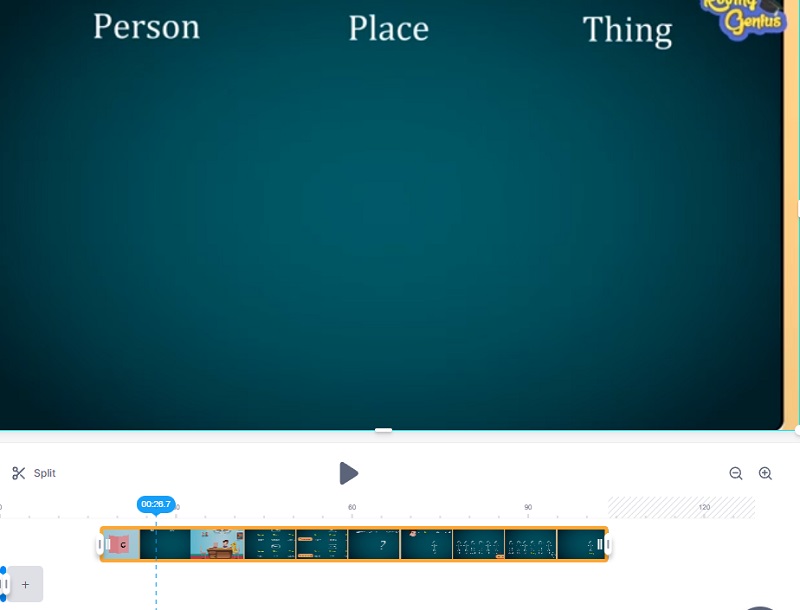
5. ईजीजीएफ
ऑनलाइन इस वीडियो कटर की सहायता से, आप अपनी फिल्मों के अव्यवस्थित हिस्से को कुछ ही सेकंड में प्रभावी ढंग से ट्रिम कर सकते हैं। यह विभिन्न वीडियो प्रारूपों का समर्थन करता है, जिससे आप अपनी वीडियो रिकॉर्डिंग को और भी शानदार बना सकते हैं। यह व्यापक संपादन क्षमताएं भी प्रदान करता है, जिससे आप अपने वीडियो क्लिप पर प्रभाव और अन्य संपादन तत्वों को लागू कर सकते हैं। इस व्यावहारिक एप्लिकेशन के साथ, आप आसानी से अपने वीडियो क्लिप को संपादित कर सकते हैं, और आप केवल 50 एमबी आकार तक की फाइलें अपलोड कर सकते हैं।
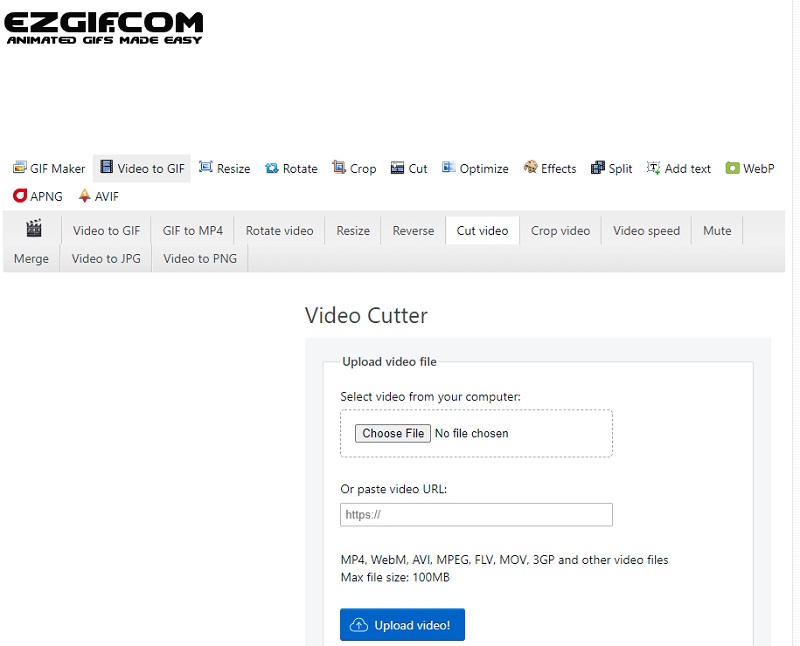
भाग 2. डेस्कटॉप पर सर्वश्रेष्ठ वीडियो कटर
भले ही हम मानते हैं कि ऑनलाइन वीडियो कटर का उपयोग करना आसान है, फिर भी आप अपने डिवाइस पर वीडियो कटर डाउनलोड करने और इंस्टॉल करने की सलाह देते हैं। अनुकरन करना, Vidmore वीडियो कनवर्टर उपलब्ध सर्वाधिक अनुशंसित कार्यक्रम है। यह एक बहुत ही पेशेवर उपकरण है जो आपकी वीडियो फ़ाइलों से अनावश्यक खंडों को तेजी से हटाने में आपकी सहायता कर सकता है। इसके उपयोगकर्ता के अनुकूल लेआउट के कारण, आपको इस सॉफ़्टवेयर के माध्यम से नेविगेट करने में कोई परेशानी नहीं होगी। आप इस बहु-कार्यात्मक उपकरण को Mac और Windows दोनों कंप्यूटरों पर स्थापित कर सकते हैं। इसके अलावा, आपको अपने मीडिया को यहां अपलोड करने और निर्यात करने में कोई समस्या नहीं होगी क्योंकि यह व्यावहारिक रूप से आज उपलब्ध सभी सबसे सामान्य ऑडियो और वीडियो फ़ाइल प्रकारों का समर्थन करता है। नीचे बताए गए तरीकों से शुरुआत करते हुए, आप अपनी वीडियो रिकॉर्डिंग को ट्रिम करना शुरू कर सकते हैं।
चरण 1: आप इनमें से किसी एक पर क्लिक करके फाइल कटर एप्लिकेशन को अपने कंप्यूटर पर डाउनलोड और इंस्टॉल कर सकते हैं डाउनलोड पृष्ठ के निचले भाग में आइकन। इंस्टॉलेशन प्रक्रिया पूरी होने के बाद, आप अपने डिवाइस पर सॉफ़्टवेयर का उपयोग करने में सक्षम होंगे।
चरण 2: का चयन करके फाइलें जोड़ो पृष्ठ के ऊपरी बाएँ कोने में बटन, आप अपने से फ़ाइलें अपलोड करना शुरू करने में सक्षम होंगे फ़ोल्डर तुरंत बाद। इसके अतिरिक्त, आप पर क्लिक करके अपनी फ़ाइलें शीघ्रता से अपलोड कर सकते हैं प्लस खिड़की के केंद्र इंटरफेस पर प्रतीक।
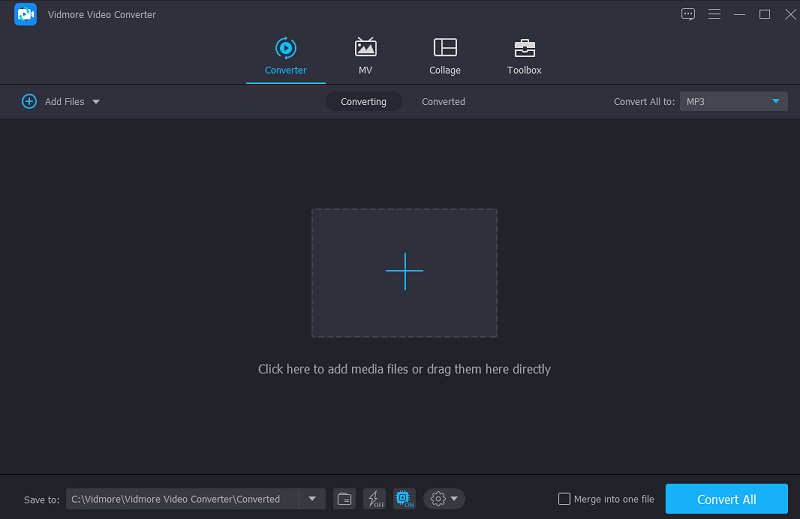
चरण 3: एक बार वीडियो क्लिप लोड हो जाने के बाद, क्लिक करें कैंची उन्हें में टुकड़ा करने के लिए आइकन समय. अवांछित फ़ाइल खंडों को हटाना शुरू करने के लिए, वीडियो प्लेयर के बाएँ और दाएँ बटन पर बाएँ और दाएँ स्लाइडर्स को स्थानांतरित करें। इसके अतिरिक्त, आप शुरुआत और समाप्ति समय को मैन्युअल रूप से इनपुट कर सकते हैं। जब आप परिवर्तन कर लें, तो क्लिक करें सहेजें तल पर।
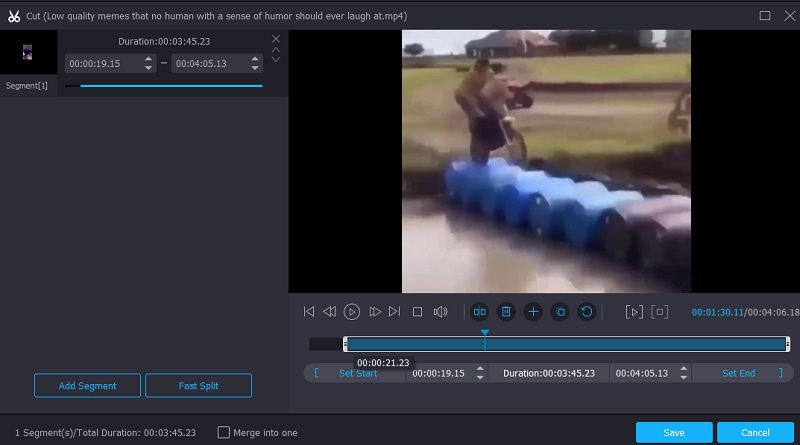
चरण 4: ऊपर बताई गई सभी प्रक्रियाओं को पूरा करने के बाद, पर क्लिक करें सभी को रूपांतरित करें अपनी पूरी फ़ाइल में परिवर्तनों को पूरी तरह से लागू करने के लिए टाइमलाइन के दाहिने निचले कोने पर स्थित बटन।
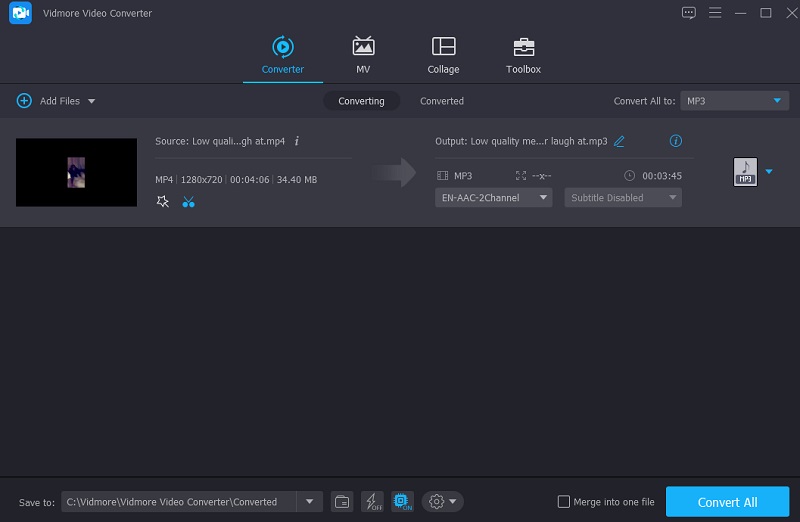
भाग 3. ऑनलाइन वीडियो कटर के बारे में अक्सर पूछे जाने वाले प्रश्न
फ़ाइल आकार रूपांतरण के लिए ऊपर कौन सा कटर बेहतर है?
आप कपविंग का उपयोग कर सकते हैं। यह 300 एमबी तक फ़ाइल रूपांतरण की अनुमति देता है।
ऑनलाइन वीडियो कटर का उपयोग करने के क्या लाभ हैं?
ऑनलाइन वीडियो कटर का उपयोग करने के कुछ लाभ यह हैं कि यह उच्च गुणवत्ता वाला वीडियो बनाता है और आपको ग्राफिक प्रतिनिधित्व शामिल करने में सक्षम बनाता है।
क्या यह सच है कि वीडियो संपादित करने से गुणवत्ता कम हो जाती है?
जब काटने के उपकरण का उपयोग किया जाता है, तो वीडियो की गुणवत्ता शायद ही कभी खराब होती है, कम से कम इतना तो नहीं।
निष्कर्ष
प्रदान की मदद से पीसी के लिए ऑनलाइन वीडियो कटर, आपको अपनी वीडियो रिकॉर्डिंग के अनावश्यक हिस्सों को काटने में कोई परेशानी नहीं होगी। 123 ऐप्स, Clideo, Kapwing, VEED, और Ezgif, वीडियो कटर हैं जो इंटरनेट पर उपयोग करने में सबसे आसान हैं। हालाँकि, इंटरनेट उपकरणों के प्रतिबंधों के कारण, यह अनुशंसा की जाती है कि आप Vidmore Video Converter का उपयोग करें, जो डेस्कटॉप कंप्यूटरों के लिए एक वीडियो कटर है।


